Google Dokumenter er oppdatert - Støtter nå alle filtyper

Vi har dekket Google Dokumenter tidligere da delagt til tegningsmodus og oversettelse, men dette er et helt nytt ballspill. Det er ikke noe stort som Skydrive, men Google er merkevare og fungerer med alle som har en GMAIL-konto (som er folk flest.) Hvis vi er heldige, kan dette være det første skrittet mot en "gDrive" eller i det minste Google tilsvarer Skydrive.
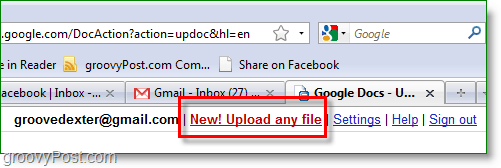
Det har alltid vært frustrerende forsøk på å laste oppting for Google Docs, bare for å motta en "inkompatibel filtype" -melding. Tidligere var Google Dokumenter begrenset til de filtypene deres tjeneste lar deg lagre på nettet: HTML, .txt, .doc .rtf, .ods, .tsv, .pdf, .tsb, .ppt, .pps, .odt, .xls, og .csv. Men nå kan du laste opp hvilken fil du vil! Det eneste er at du må begrense filplass og størrelse, men det skal vi snakke mer om senere.
La oss ta en rask gjennomgang når vi laster opp “Alt” til Google Dokumenter.
Slik laster du opp filer og dokumenter til Google Dokumenter
1. Åpne Google Docs-kontoen din, https://docs.google.com/, og deretter Klikk Laste opp.
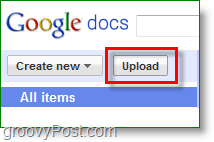
2. Bruk bla-knappen for å Å velge NOEN Fil på datamaskinen din, til og med. glidelåser. Husk den enkelte filen Grense er 250 MB. Klikk de Fil å gå inn i det.
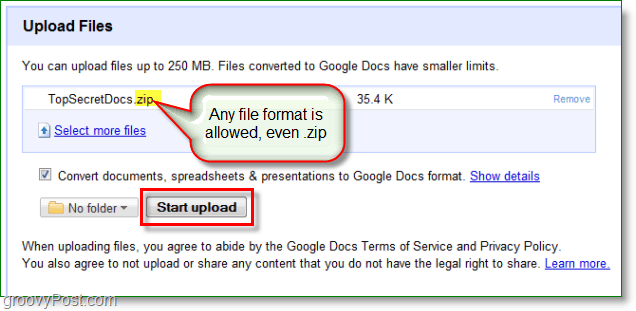
3. Nå hvis du vil, kan du dele filen. Min favoritt måte er å Klikk Dele deretter Å velge Få lenkedelingen.
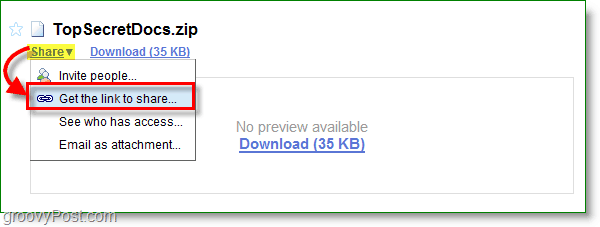
4. Kryss av de Tillat hvem som helst med denne lenken å se (ingen pålogging kreves) og så Høyreklikk lenken og Å velge Kopiere. Deretter Klikk Lagre og lukk. Ikke glem å lagre og lukke, ellers fungerer det ikke.
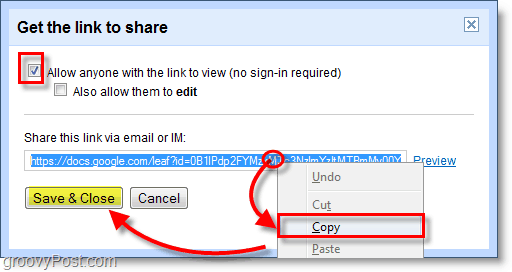
Bare lim inn lenken til favorittnettstedet ditt elleri en e-post, og du er ferdig! Nå vil alle som besøker lenken ha tilgang til filen din på Google Dokumenter, så bruk god dømmekraft til hva du laster opp, og korrelerer med hvor du legger ut lenken din.
OK, nå vet du hvordan du laster opp noe til Google Dokumenter! La oss se på grensene.
Hva er Google Docs-lagringsgrenser? Hvor mye plass gir Google Docs?
I følge Google:
«Du har 1 GB gratis lagringsplass for filer duikke konverter til et av Google Docs-formatene (dvs. Google-dokumenter, regneark og presentasjoner), og hvis du trenger mer plass, kan du kjøpe ekstra lagringsplass for $ 0,25 per GB per år. "
Så for å gjenta:
- 1 GB av ledig lagringsplass for IKKE-KONVERTERT filer lastet opp til Google. (inkludert .zip)
- 5000 Google Dokumenter (inkludert presentasjoner og regneark)
- Dokumenter har 500 000 per grense, innebygde bilder teller separat (se bildegrense)
- Presentasjoner maks er 10 MB hver, eller 200 lysbilder
- Regneark er begrenset til bare 1000 totalt, cellegrense: 200 000, arkgrense: 100
- 5000 Google Bilder (Maks. 2 MB per, større bilder teller med 1 GB ukonvertert)
- Hvis du vil ha mer plass, koster det $ 0,25 per GB årlig - veldig billig
Kjøpt Picasa Storage deles med Google Dokumenter nå også, slik at du ikke trenger å kjøpe plass separat.
Det er fortsatt litt komplisert å lese den. Her er et flytskjema som forklarer!
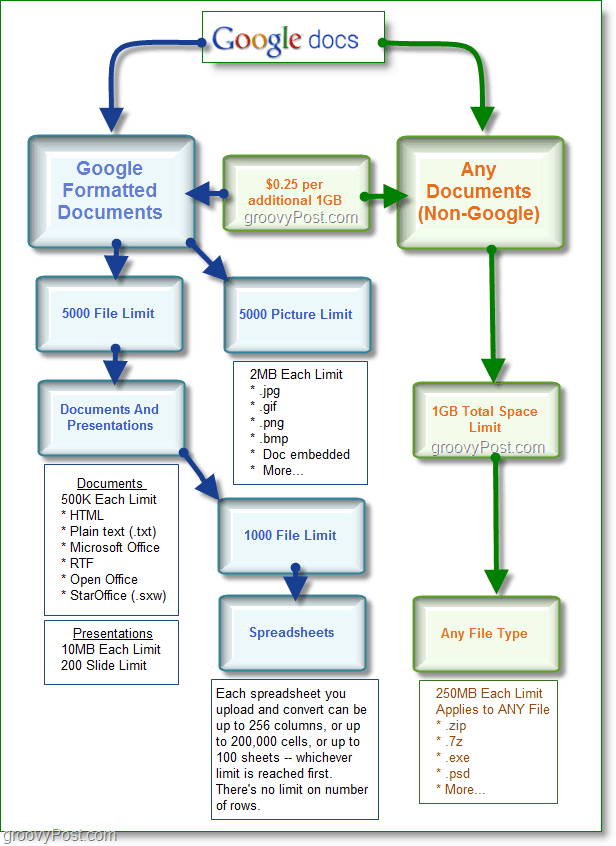










Legg igjen en kommentar